Come impostare una riunione ricorrente in Teams

Hai bisogno di pianificare riunioni ricorrenti su MS Teams con gli stessi membri del team? Scopri come impostare una riunione ricorrente in Teams.

Molti utenti di Teams si sono lamentati che le loro cuffie Bluetooth si sono disconnesse casualmente durante le riunioni. Questo problema sembra interessare solo l'app desktop. Come soluzione rapida, puoi semplicemente passare a Teams per il Web e provare a risolvere il problema in modo permanente al termine della riunione.
Il momento più fastidioso è quando questo problema si verifica proprio quando ti stai preparando a prendere la parola. Inizi a condividere le tue idee ma nessuno può sentire quello che dici. Ogni volta che le cuffie o gli auricolari Bluetooth vengono disconnessi, devi riaccenderli.
Questo è davvero fastidioso perché spesso perdi parti della conversazione e sei costretto a chiedere all'altra persona di ripetere ciò che ha detto. Vediamo come puoi impedire a Teams di disconnettere le cuffie Bluetooth.
⇒ Nota importante : assicurati di utilizzare un dispositivo Bluetooth certificato per Microsoft Teams . Ciò garantisce che il tuo dispositivo sia compatibile con Teams. Un dispositivo Bluetooth non certificato da Teams può disconnettersi casualmente da Teams.
Prima di tutto, assicurati che le tue cuffie o auricolari Bluetooth siano impostati come dispositivi audio predefiniti nelle impostazioni di Teams.
Fai clic sull'immagine del tuo profilo e seleziona Impostazioni .
Quindi fare clic su Dispositivi . In Dispositivi audio , configura il tuo attuale dispositivo Bluetooth come dispositivo audio principale.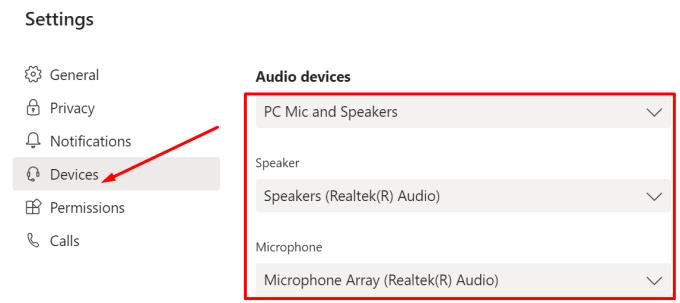
Applica le modifiche e verifica se il problema persiste.
Inoltre, assicurati di eseguire le versioni più recenti di Teams e Windows 10 sul tuo computer. Seleziona la tua immagine del profilo e controlla gli aggiornamenti. Se è disponibile una versione dell'app più recente, installala nel computer, riavvia Teams e controlla la connessione Bluetooth.
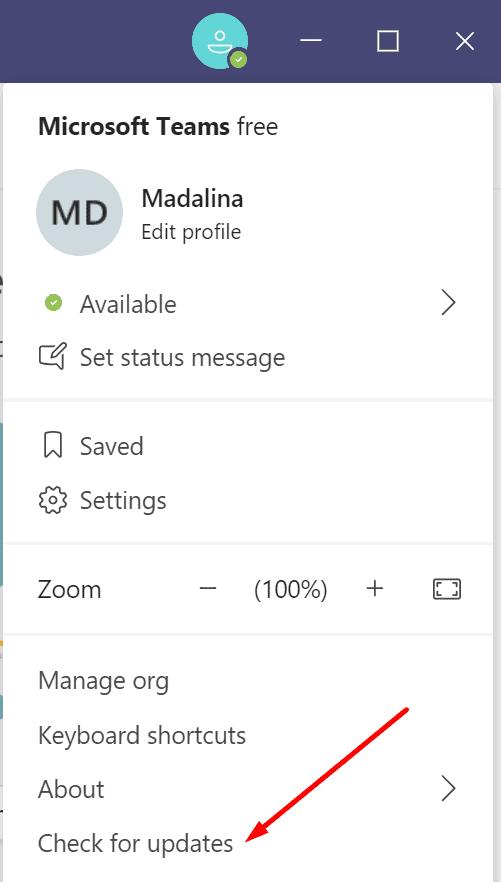
Vai su Impostazioni , seleziona Aggiornamento e sicurezza , fai clic su Windows Update e controlla se c'è una nuova versione del sistema operativo in attesa di essere installata.
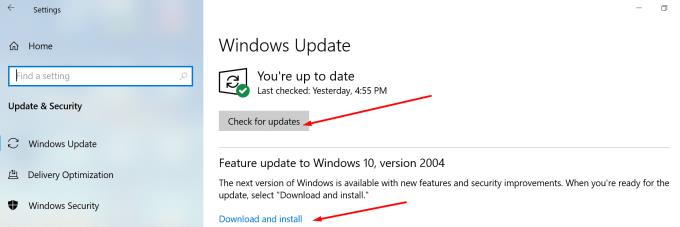
Se stai utilizzando una versione obsoleta del driver Bluetooth, a volte la connessione potrebbe interrompersi inaspettatamente. Aggiorna il tuo driver Bluetooth o reinstallalo se sospetti che sia stato danneggiato.
Avvia Gestione dispositivi ed espandi i tuoi dispositivi Bluetooth .
Fare clic con il pulsante destro del mouse sul driver Bluetooth e selezionare Aggiorna driver .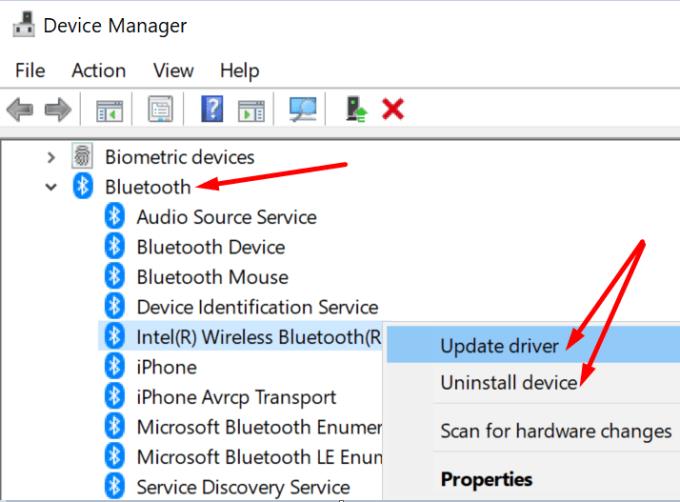
Se il problema persiste, seleziona Disinstalla dispositivo .
Riavvia il computer e controlla i risultati.
Prova a svuotare la cache dell'app e controlla se questa soluzione risolve il problema.
Fare clic con il pulsante destro del mouse sull'icona di Microsoft Teams nella barra delle applicazioni e selezionare Esci .
Quindi digita %appdata%\Microsoft\teams nella barra di ricerca di Windows.
Copia la cartella Teams e spostala sul desktop.
Quindi elimina tutto all'interno di questa cartella.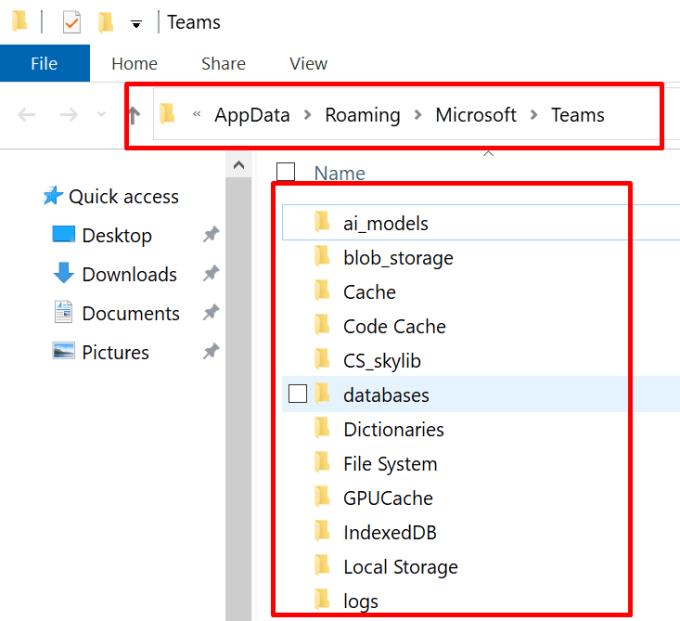
Avvia nuovamente Teams e controlla se il problema è stato risolto.
Windows 10 ha uno strumento di risoluzione dei problemi integrato dedicato che può trovare e risolvere automaticamente i problemi con i dispositivi Bluetooth.
Vai su Impostazioni , seleziona Aggiornamento e sicurezza e fai clic su Risoluzione dei problemi nel riquadro di sinistra. Scorri verso il basso fino allo strumento di risoluzione dei problemi Bluetooth e avvia lo strumento.
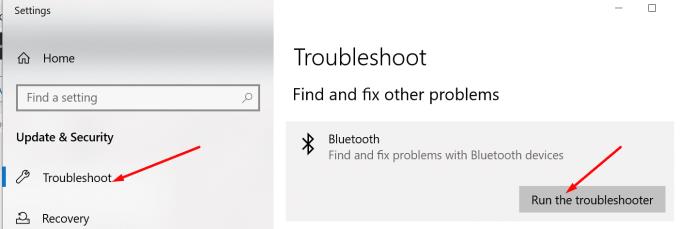
Se usi Teams su più dispositivi e hai le cuffie connesse a più di un dispositivo, rimuovi le cuffie da tutti i dispositivi. Tienili connessi solo al dispositivo su cui stai utilizzando Teams.
Puoi anche fare un ulteriore passo avanti ed eliminare l'app Teams dagli altri dispositivi. Controlla se le tue cuffie si disconnettono ancora quando sei in una riunione di Teams sul tuo computer.
Per ridurre il rischio di riscontrare vari problemi Bluetooth in Teams, usa un auricolare Bluetooth compatibile con l'app. Inoltre, rimuovi l'auricolare Bluetooth da altri dispositivi e usalo solo con il dispositivo su cui stai eseguendo Teams. Facci sapere se questi suggerimenti ti hanno aiutato ad alleviare il problema. Condividi i tuoi pensieri nei commenti qui sotto.
Hai bisogno di pianificare riunioni ricorrenti su MS Teams con gli stessi membri del team? Scopri come impostare una riunione ricorrente in Teams.
Microsoft Teams attualmente non supporta la trasmissione delle riunioni e delle chiamate sulla TV nativamente. Ma puoi usare un
Attualmente, non è possibile disabilitare le domande anonime negli eventi dal vivo di Microsoft Teams. Anche gli utenti registrati possono inviare domande anonime.
Se la suoneria secondaria di Microsoft Teams non funziona, segui queste soluzioni per ripristinare le funzionalità delle notifiche.
Scopri come eliminare e modificare i messaggi in Microsoft Teams, inclusi chat e canali, in pochi semplici passaggi.
Segui questi semplici passaggi per lasciare un team in Microsoft Teams. Scopri come uscire da un team e da un
Scopri come risolvere il problema dello stato sconosciuto in Microsoft Teams con aggiornamenti, disconnessioni e controlli della rete.
Scopri come il tuo datore di lavoro può monitorare le tue attività in Microsoft Teams e quali misure puoi adottare per proteggere la tua privacy.
Scopri come modificare lo sfondo in Microsoft Teams utilizzando gli effetti di sfondo e altre funzionalità. Ottieni consigli utili e informazioni aggiornate per migliorare la tua esperienza.
Se Microsoft Teams non riesce a rilevare la videocamera, ecco alcune soluzioni rapide per risolvere il problema e tornare a comunicare con facilità.
Scopri come generare automaticamente una trascrizione di Microsoft Teams per le tue riunioni, semplificando il processo di documentazione.
A volte Microsoft Teams potrebbe non avviarsi con il codice di errore caa82ee2. Scopri come svuotare la cache e rimuovere le credenziali per risolvere il problema.
Scopri come risolvere i problemi di notifiche in Microsoft Teams abilitando le attività in background sul tuo smartphone.
Scopri come mantenere il tuo stato "disponibile" in Microsoft Teams con le nostre soluzioni pratiche e suggerimenti.
Scopri come testare la fotocamera su Microsoft Teams per garantire un
Scopri come impostare un messaggio Fuori sede su Microsoft Teams e rendi la tua comunicazione più efficace.
Scopri come assegnare e richiedere il controllo dello schermo durante le riunioni su Microsoft Teams, migliorando l
Scopri come affrontare il codice di errore CAA20004 di Microsoft Teams, risolvendo problemi di accesso e configurazioni dell’account.
Scopri come utilizzare le sale breakout in Microsoft Teams per ottimizzare le riunioni di gruppo. Guida passo-passo.
Errore di accesso caa2000b è un codice di errore davvero temuto. Scopri come risolverlo e ripristinare l
Hai dei file RAR che vuoi convertire in file ZIP? Scopri come convertire un file RAR nel formato ZIP.
Hai bisogno di pianificare riunioni ricorrenti su MS Teams con gli stessi membri del team? Scopri come impostare una riunione ricorrente in Teams.
Ti mostriamo come cambiare il colore dell
In questo tutorial, ti mostriamo come cambiare l
Spotify può risultare fastidioso se si apre automaticamente ogni volta che accendi il computer. Disabilita l
Se LastPass non riesce a connettersi ai suoi server, svuota la cache locale, aggiorna il gestore di password e disabilita le estensioni del tuo browser.
Microsoft Teams attualmente non supporta la trasmissione delle riunioni e delle chiamate sulla TV nativamente. Ma puoi usare un
Scopri come risolvere l
Ti stai chiedendo come integrare ChatGPT in Microsoft Word? Questa guida ti mostra esattamente come farlo con l\
Mantieni la cache del tuo browser Google Chrome pulita seguendo questi passaggi.
























